当前位置:
首页 > Google浏览器下载包安全证书配置
Google浏览器下载包安全证书配置
来源:
Chrome官网
发布时间:2025年06月09日
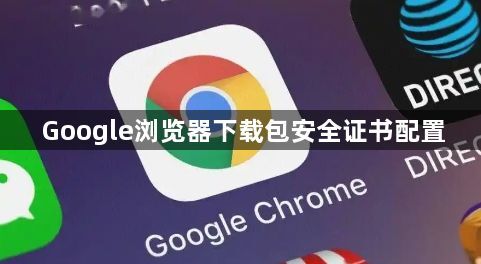
一、导入证书到浏览器
1. 打开浏览器设置:启动Google浏览器,点击右上角的三个竖点图标,选择“设置”选项。
2. 进入隐私和安全设置:在设置页面中,向下滚动,找到“隐私和安全”部分,点击“安全”选项。
3. 管理证书:在安全页面中,点击“管理证书”按钮。这会打开一个新的窗口,显示当前浏览器中已安装的证书列表。
4. 导入证书:点击“导入”按钮,选择要导入的证书文件(通常是.cer或.pfx格式)。如果证书有密码保护,需要输入密码。按照提示完成导入过程,将证书添加到浏览器的信任根证书颁发机构中。
二、配置证书信任级别
1. 查看证书详情:在导入的证书列表中,找到刚刚导入的证书,点击它以查看详细信息。
2. 设置信任级别:根据证书的类型和用途,设置相应的信任级别。如果证书用于HTTPS网站的安全通信,确保勾选“启用此证书进行识别信息验证”选项。如果证书是自签名证书或用于内部网络,可以根据需要调整信任设置。
3. 保存更改:完成信任级别设置后,点击“确定”按钮保存更改。浏览器会根据新的配置来验证和使用该证书。
三、处理不受信任的证书
1. 访问警告页面:当浏览器检测到不受信任的证书时,会显示一个警告页面。用户可以选择继续浏览(不推荐)或取消访问。
2. 添加例外:如果确定某个网站的证书是安全的,但浏览器仍然提示不受信任,可以点击“高级”按钮,然后选择“继续浏览(不安全)”。这将临时允许访问该网站,但不会改变证书的信任状态。
3. 永久信任证书:如果希望永久信任某个不受信任的证书,可以在管理证书页面中手动添加该证书为受信任的根证书颁发机构。这样浏览器将不再对该证书进行警告。
四、更新和删除证书
1. 更新证书:如果导入的证书已经过期或需要更新,可以在管理证书页面中找到该证书,点击“删除”按钮将其移除,然后重新导入新的证书文件。
2. 删除不需要的证书:对于不再需要的证书,可以在管理证书页面中找到它,点击“删除”按钮将其从浏览器中移除。这将取消对相关网站或应用的信任验证。
通过以上步骤,你可以有效地管理和配置Google浏览器中的下载包安全证书,确保浏览器能够正确识别和使用这些证书进行安全通信。

